Cum să te recuperezi placă turnantă standard?
Răspunsul maestrului:
Restaurarea programelor are loc după actualizare nereușită sisteme, viruși care intră în computer și din alte motive. Acest lucru este valabil și pentru placa turnantă standard. Windows Media Jucător.
Utilizați restaurarea setărilor sistemului de operare la data modificărilor care au cauzat funcționarea defectuoasă a playerului. Pentru a face acest lucru, rulați utilitarul de reparare din meniul standard utilitati computerul dvs. și setați indicatorul la data dinaintea defecțiunii. Acest lucru nu este întotdeauna convenabil, deoarece pentru mulți, Restaurarea sistemului este pur și simplu dezactivată. De asemenea această operațiune implică pe toată lumea schimbări recenteîn sistem deoarece cel mai bun mod vor exista și alte opțiuni pentru restaurarea playerului.
Iată unde puteți ajuta și dvs cale alternativă... Accesați panoul de control al computerului și selectați „Adăugați sau eliminați programe”, apoi accesați meniul pentru instalarea componentelor sistemului de operare. Eliminați Windows Media Player defect și reporniți computerul.
În meniul de instalare a componentelor sistemului de operare Windows, bifați caseta de lângă player și instalați-l. Încercați să-l testați folosind orice fișier media acceptat, în mod ideal, totul ar trebui să funcționeze bine. Dacă această metodă nu vă ajută, indică o defecțiune gravă a sistemului. În acest caz, trebuie să descărcați programul de instalare pentru acest program. Nu ar trebui să ai nicio dificultate cu asta dacă sistem de operare instalat pe computerul dvs. este licențiat. Dacă găsiți o copie fără licență, contactați Microsoft pentru a obține o licență.
Dacă nu puteți restabili playerul, îl puteți utiliza oricând jucători alternativi cum ar fi iTunes, AIMP, WinAMP și așa mai departe. Adesea, unele dintre ele pot fi mai convenabile decât Microsoft Windows Media Player... Ca player video, puteți utiliza și Program media Player Classic sau player DivX.
Eliminați erorile de lucru software după ce ți-ai infectat computerul cu viruși sau după ce ai folosit drivere nepotrivite, aceștia te vor ajuta programe speciale concepute pentru a optimiza funcționarea sistemului de operare.
Destul de des există o situație în care, după următoarea actualizare a sistemului sau după instalarea unor aplicații, anumite programe nu mai funcționează corect - de exemplu, Windows Media Player. În acest caz, puteți încerca să îl restaurați.
Sponsorizat de plasarea P & G Articole despre „Cum să reparați Windows Media Player” Cum să configurați un player video Cum să restaurați Windows XP fără a reinstala Cum să derulați înapoi un sistem Windows
Instrucțiuni
Mai întâi verificați dacă ați activat Restaurarea sistemului. Faceți clic dreapta pe pictograma My Computer de pe desktop, selectați Proprietăți. În fereastra care se deschide, selectați fila „Restaurare sistem”. Dacă caseta de selectare nu este bifată în linia „Dezactivați restaurarea sistemului pe toate discurile”, totul este în ordine, puteți începe procedura de recuperare. Deschideți: „Start” - „Toate programele” - „Accesorii” - „Instrumente de sistem” - „Restaurare sistem”. În fereastra care se deschide, ar trebui bifat elementul „Restabilirea unei stări anterioare a computerului”. Faceți clic pe „Următorul”, în noua fereastră selectați ziua marcată cu aldine- din această zi puteți încerca să restaurați sistemul. Faceți clic din nou pe „Următorul”, citiți avertismentele și începeți recuperarea. Trebuie să știți că recuperarea descrisă mai sus nu ajută întotdeauna; în multe cazuri, derulați înapoi sistemul la conditii de lucru eșuează. În acest caz, încercați să reinstalați componentele stricate. Deschideți: „Start” - „Panou de control” - „Adăugați sau eliminați programe”. Selectați „Instalare Componentele Windows". În fereastra care se deschide, găsiți linia " Windows Player Media ”și scoateți pasărea din ea. Faceți clic pe „Următorul”, jucătorul va fi eliminat. Reporniți computerul. Acum reinstalați Windows Media. Deschideți din nou Instalarea componentelor Windows și puneți caseta de selectare în fața liniei „Windows Media Player”, faceți clic pe „Următorul”. Încearcă să pierzi fișier muzical- jucătorul ar trebui să funcționeze. În cazul în care defecțiunea este gravă și playerul nu poate fi restaurat, ar trebui să îl instalați din nou. Acest lucru va necesita fișier de configurare, găsiți cea mai recentă versiune a playerului dvs. Rulați fișierul de instalare și urmați orice instrucțiuni care apar. Dacă aveți un sistem de operare licențiat, nu ar trebui să apară dificultăți. Folosind Windows contrafăcut pot apărea probleme în timpul instalării, deoarece instalatorul va verifica autenticitatea sistemului de operare. În acest caz, înlocuiți sistemul de operare cu unul licențiat sau utilizați alți jucători - de exemplu, Winamp. Ce simplu
Alte stiri legate de:
Există o cantitate mare modalități de a restabili starea de funcționare a sistemului de operare. Cand vine vorba de Windows Vista, este mai bine să utilizați discul de instalare acest sistem. Veți avea nevoie de - instalare disc Windows Vista sau Seven. Sponsorizat de plasarea articolelor P & G despre „Cum să restabiliți
Nu intrați în panică dacă Windows nu pornește, deoarece poate fi restaurat. Există multe programe cu care restaurarea sistemului de operare nu este o problemă. Vei avea nevoie
Există multe motive pentru care un sistem de operare poate deveni instabil. Există mai multe modalități de a remedia cele mai frecvente defecțiuni. Veți avea nevoie de un disc de instalare Windows. Sponsorizat de plasarea articolelor P&G despre „Cum să restabiliți capacitatea de lucru
OS Familia Windows au o caracteristică foarte bună numită System Restore. Vă permite să readuceți sistemul la o stare de funcționare în cazul unei defecțiuni sau al pătrunderii virușilor. Sponsorizat prin plasarea articolelor P&G pe „Cum se creează un punct Recuperare Windows XP "
Se întâmplă ca sala de operație sistem Windows XP, ca urmare a anumitor evenimente, dă defecțiuni grave, refuză să se încarce sau se încarcă, dar funcționează cu erori grave. Nu este întotdeauna necesar să reinstalați sistemul pentru a-i restabili funcționalitatea. Uneori suficient
Nu toți utilizatorii sistemelor de operare Windows folosesc toate componentele care vin cu sistemul, de exemplu, Windows Media Player standard. pentru că nu este folosit, prin urmare, nu este deloc necesar - utilizatorii încearcă să îl ștergă. Dar nu toate sunt standard
Deși sistemul de operare Windows XP este deja destul de vechi, este încă foarte popular. Nu merită să ne concentrăm asupra avantajelor acestui sistem de operare, ele sunt bine cunoscute de toată lumea. Dar se poate specula cu privire la deficiențe. Distribuția sa include versiuni învechite programe. Dar cu siguranță
Pentru a reda sunetul, este utilizat Windows Media Player universal (este folosit și pentru redarea videoclipurilor). Faceți clic pe butonul din bara de activități cu imaginea butonului Redare - acesta este butonul Pornire Windows Mass-media. Alternativ, selectați comanda meniului Start => Toate programele => Windows Media Player.
Când porniți playerul pentru prima dată, puteți fie să acceptați setările implicite recomandate, fie să personalizați playerul pentru dvs. Nu știu despre tine, dar îmi place să setez singur parametrii. Examinați setările standard ale playerului - poate doriți să schimbați ceva.
Puteți selecta apoi tipurile de fișiere pe care le va reda Windows Media Player, dar, deoarece nu am instalat încă niciun alt player, puteți selecta Utilizați Windows Media Player implicit. Și atunci când instalați un alt player, programul de instalare asociază independent tipurile de fișiere necesare.
Faceți clic pe butonul Terminare și veți vedea fereastra Windows Media Player.
Să ne dăm seama cum să adăugați muzică în biblioteca playerului. Faceți clic pe butonul Creare playlist și introduceți un nume pentru playlist.
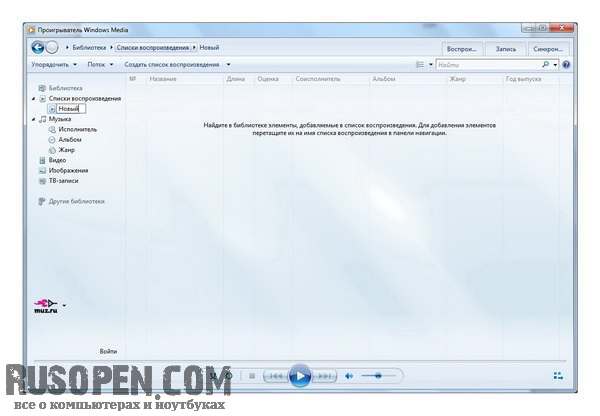
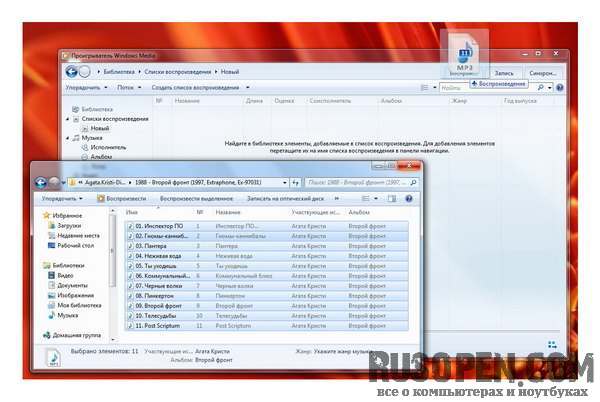
După adăugarea fișierelor MP3, fereastra playerului va arăta astfel.
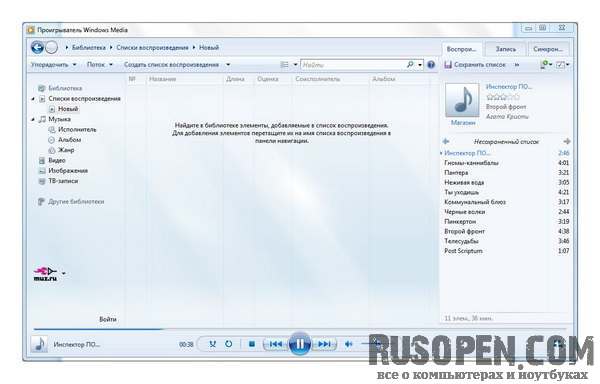
Evidențiați fișierele pe care doriți să le adăugați la lista de redare și trageți-le în zona centrală.
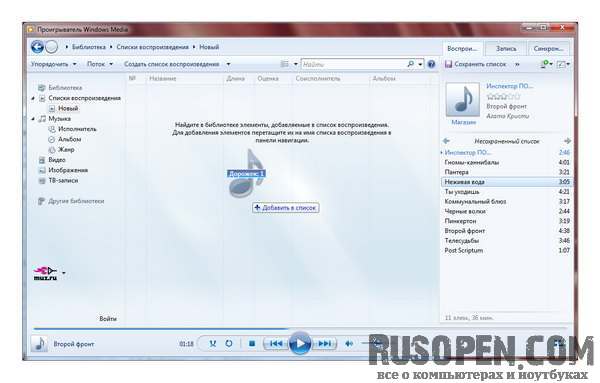
Acum totul este în regulă - lista de redare a fost creată și fișierele au fost adăugate la ea.
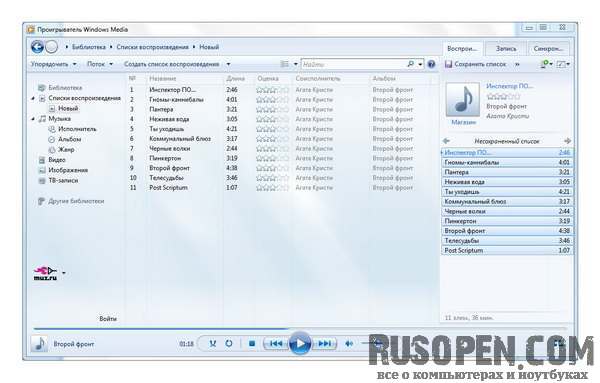
Trebuie remarcat faptul că puteți adăuga orice fișier media la lista de redare, nu doar fișiere MP3. Dacă aveți videoclipuri, de exemplu, o înregistrare a unui concert, atunci le puteți adăuga în siguranță la lista de redare. De asemenea, puteți adăuga toate episoadele serialului și le vizionați în ordine.
Minimizați fereastra Windows Media Player. Apoi mutați cursorul mouse-ului peste butonul playerului din bara de activități. Veți vedea: numele melodiei curente, o miniatură a ferestrei și butoanele de control al redării (înapoi, pauză, înainte).
Program Player universal Windows Media (Windows Media Player) este aplicație specială conceput pentru a reda orice fișier media digital. De fapt, Windows Media Player include proprietățile unui clip audio și CD player, TV și radio capabile să recepționeze canale audio digitale și TV de pe Internet, de la un video player și VCR. Cu Windows Media Player, puteți crea liste de redare și puteți căuta muzică și videoclipuri World Wide Web... Acest program all-in-one este al tău asistent de neînlocuitîn timpul orelor libere.
Pentru a porni Windows Media Player, deschideți Fereastra de pornire Windows, comutați-l pentru a afișa tot aplicații instalateși atingeți țigla corespunzătoare. Interfața programului este prezentată în Fig. 7.7.
Orez. 7.7. Windows Media Player
Scopul principal al Windows Media Player este de a reda fișiere audio și video diferite formate... Pentru a asculta sau a vizualiza fișier multimedia stocate pe hard disk-ul computerului dvs. sau pe discul unuia dintre cele conectate retea locala computere, trebuie să faceți următoarele:
* porniți Windows Media Player;
* apăsați Ctrl + M pentru a deschide bara de meniu.
* În meniul care apare, selectați Fișier 4 Deschide (Deschide);
* în caseta de dialog pentru deschiderea fișierului, specificați calea și numele înregistrării audio sau video corespunzătoare programului, apoi faceți clic pe butonul Deschidere.
Pentru a reda un fișier aflat pe unul dintre serverele de Internet, trebuie doar să faceți clic pe hyperlinkul care denotă acest fișier, sau pornind Windows Media Player, selectați Deschidere adresa URL(Open URL) din meniul de comandă Fișier (Fișier), apoi, specificând adresa URL a fișierului, faceți clic pe butonul OK.
Pentru a controla redarea fișierelor, utilizați rândul butoane speciale bara de instrumente situată în partea de jos a ferestrei Windows Media Player (Figura 10.4):
* Joaca- începe redarea fișierului;
* Pauză - pauză redare;
* Stop - opriți redarea fișierului.
Butoanele de derulare înapoi vă permit să controlați poziția curentă de redare a clipului audio sau video, scopul lor este următorul:
* redați fișierul anterior;
* redați următorul fișier;
* dezactivați sunetul.
Pentru a regla volumul redării audio sau pistă audio poziționați cursorul peste controlul volumului și țineți apăsat butonul corect mouse-ul, mutați-l în direcția dorită.
Mișcați rotița de redare în același mod pentru a începe să ascultați fișierul din poziție dorită.
Pentru a organiza redarea continuă a unui CD audio, videoclip sau fișier audio, utilizați butonul și pentru a reda înregistrările CD sau fișierele din listă în ordine aleatorie, utilizați butonul .



